3 cách tự bảo vệ chính mình khi lên mạng
Chặn cookie Flash, kích hoạt thiết lập bảo mật trình duyệt web và ấn định mức độ riêng tư thông tin Facebook là 3 biện pháp bảo mật quan trọng khi truy cập Internet.

Chặn cookie Flash, kích hoạt thiết lập bảo mật trình duyệt web và ấn định mức độ riêng tư thông tin Facebook là 3 biện pháp bảo mật quan trọng khi truy cập Internet.
Nếu bạn vẫn còn áp dụng thiết lập mặc định của phần mềm thì có nghĩa là bạn đang “phó mặc” cho hãng cung cấp quyết định mức độ bảo mật hệ thống. Hầu hết các hãng cung cấp đều quan tâm đến ích lợi tốt nhất cho họ chứ không phải cho người dùng. Bảo mật cho máy tính không cần phải quá phức tạp. Tuy nhiên, không phải tất cả các biện pháp bảo mật máy tính nào cũng dễ thực hiện.
Hãy thực hiện các bước sau đây để chặn cookie Flash, khóa trình duyệt web và kiểm tra mức độ riêng tư của thông tin cá nhân trên Facebook.
Hãy nhớ rằng không phải ai cũng cần đến mức độ bảo vệ của các thiết lập bảo mật cao cấp trong 4 trình duyệt web thông dụng là Internet Explorer, Firefox, Google Chrome và Safari. Nhiều thiết lập trong số này làm cho một số nội dung web không thể hoạt động được. Nhưng nếu bảo mật có tính quan trọng đối với bạn hơn là cho phép các nội dung video, nội dung ảnh động và các nội dung “tăng cường” khác tự động chạy trên mọi trang web bạn mở thì các thiết lập này sẽ giúp tăng cường bảo vệ mạng cho bạn.
Vô hiệu hóa cookie Flash
Chặn cookie có thể làm cho hầu hết các trang web phổ biến không mở được. Có nhiều dịch vụ mạng nổi tiếng đều dựa vào cookie Flash để hoạt động hiệu quả. Trang Flash Player Settings của Adobe cho phép bạn chặn tất cả cookie Flash hay chọn loại cookie Flash nào để lưu vào máy.Hãy chọn thẻ Global Storage Settings (thẻ thứ nhì từ phía trái) và bỏ mục “Allow third-party Flash content to store data on your computer”. Kéo thanh kiểm soát dung lượng đĩa về số 0 để chặn không cho lưu vào máy tất cả nội dung Flash.
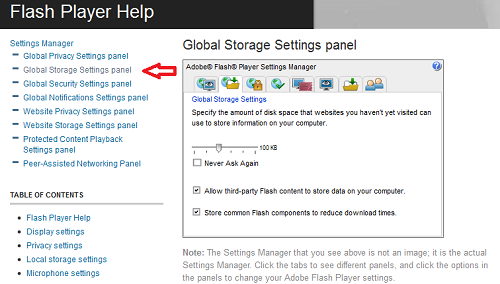
Bỏ tùy chọn cho phép lưu vào máy nội dung Flash trong trình quản lý thiết lập Flash Player.
Người dùng Windows có thể chặn nội dung Flash của hãng thứ ba qua thiết lập trong ứng dụng nhỏ Flash Player Control Panel. Trong Windows 7, vào Start > Control Panel, nhấn vào Flash Player để mở tùy chọn Flash.
Trên thẻ Storage của Flash Player Settings Manager, chọn “Block all sites f-rom storing information on this computer” để ngăn không cho tất cả các trang web lưu thông tin vào máy.
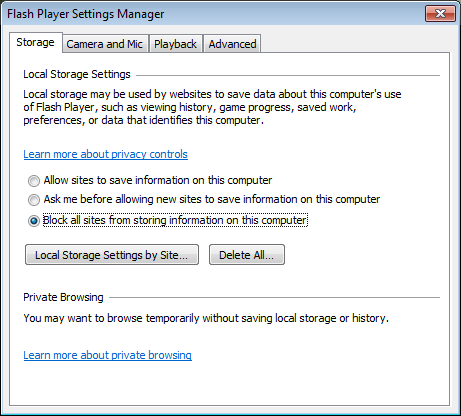
Chọn tùy chọn chặn tất cả nội dung Flash trên thẻ Storage trong Flash Player Settings Manager.
Để xóa tất cả nội dung Flash đã lưu, nhấn vào thẻ Advanced và chọn De-lete All dưới mục Browsing Data and Settings.
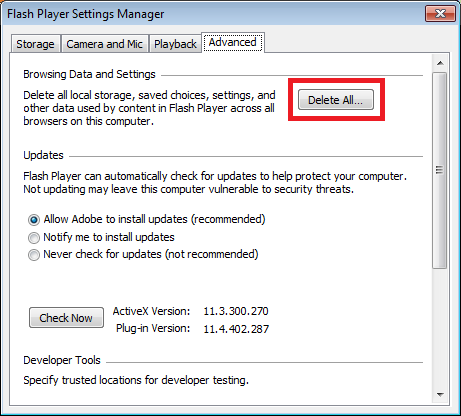
Xóa tất cả nội dung Flash đã lưu.
Ngoài ra, để biết chắc là không có nội dung Flash nào được lưu vào máy, bạn có thể vào thư mục C:\Users\[profile name]\AppData\Roaming\Macromedia\Flash Player\ trong Windows Explorer.
Trong hệ điều hành Mac OS X, nội dung Flash được lưu ở 2 vị trí sau:
[quote]Library/Preferences/Macromedia/Flash Player/#SharedObjects
Library/Preferences/Macromedia/Flash Player/macromedia.com/support/flashplayer/sys/[/quote]
Bảo mật trong trình duyệt web
Có nhiều thiết lập bảo mật cao cấp trong trình duyệt giúp ngăn các trang web không cho tải và hoạt động theo cách của các nhà phát triển trang web muốn. Thí dụ, nếu chặn ActiveX trong Internet Explorer bạn sẽ ngăn được video và ảnh động. Nếu thấy các thay đổi này làm giảm sút trải nghiệm duyệt web, hãy phục hồi các thiết lập về mặc định.
Bạn có thể cải thiện mức độ bảo mật của trình duyệt IE bằng cách kiểm tra 3 thiết lập sau đây:
Vào Tools > Internet Options > Security và kéo thanh kiểm soát đến mức trung – cao (medium-high).
Tiếp theo, chọn thẻ Advanced, cuộn xuống và chọn Enable SmartScreen filter để kích hoạt bộ lọc SmartScreen.
Cuối cùng, chuyển sang thẻ Privacy và chọn “Never allow websites to request your physical location” để ngăn các trang web yêu cầu cho biết vị trí của bạn.
Để được tuyệt đối an toàn, hãy nhấn chọn Tools > Safety > ActiveX Filtering. Như đã nói ở trên, thiết lập này ngăn không cho phát Flash và các nội dung tích cực khác trừ phi bạn cho phép.
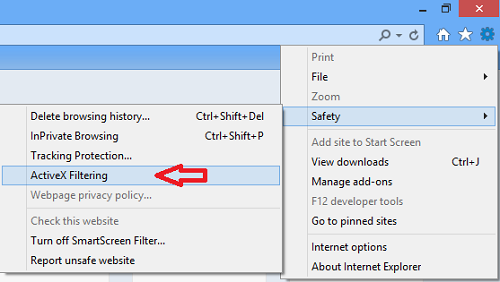
Thiết lập ActiveX Filtering ngăn không cho phát Flash và các nội dung khác.
Đối với người dùng Firefox, ngoài việc cài đặt chương trình add-on BetterPrivacy còn có thể tăng cường bảo mật bằng cách chọn tùy chọn “Tell Web sites I do not want to be tracked” để chặn bị theo dõi. Tùy chọn này nằm ở trên đầu thẻ Privacy trong hộp thoại Firefox Options.
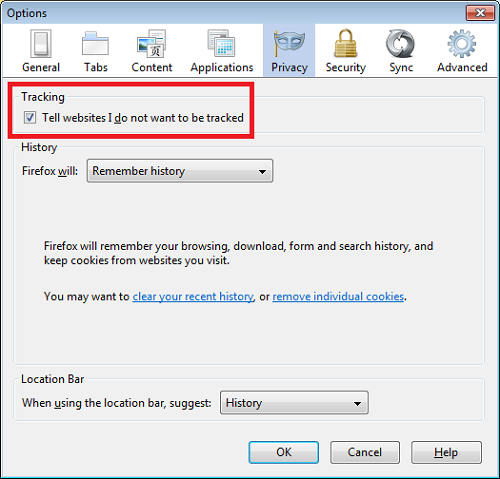
Tăng cường bảo mật trong Firefox.
Để thiết lập thêm độ bảo mật trong Google Chrome, mở tùy chọn Settings, nhấn vào “Show advanced settings” ở cuối trang và bỏ 2 tùy chọn trong phần Privacy: “Use a prediction service to help complete searches and URLs typed in the address bar” và “Predict network actions to improve page load performance”.
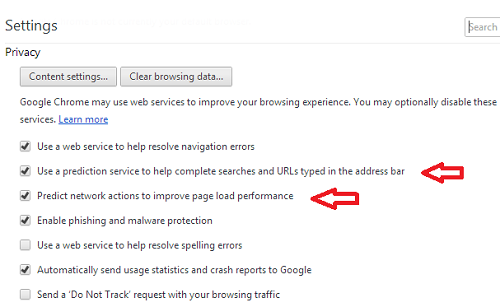
Thiết lập thêm độ bảo mật trong Google Chrome.
Để mở thiết lập bảo mật của Safari, vào mục Safari > Preferences > Security. Bỏ tùy chọn “Enable plug-ins”, “Enable Java” và “Enable JavaScript” để ngăn không cho các trang web chạy nội dung động cho đến khi bạn cho phép. Sau đó, nhấn vào thẻ Privacy và chọn “Ask websites not to track me”.
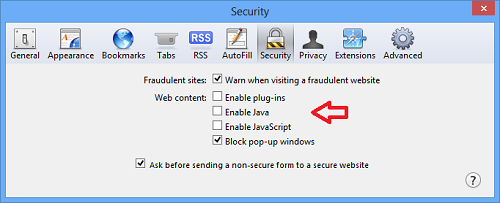
Ngăn không cho các trang web chạy nội dung động trong Safari.
Nên nhớ là tất cả 4 trình duyệt này đều có một dạng “duyệt web riêng tư” mà không ghi lại các hoạt động duyệt web của bạn, nhưng chế độ này dùng thuật ngữ sai vì các trang web vẫn có thể nhận dạng bạn. Chế độ riêng tư chỉ giúp gỡ bỏ dấu vết hoạt động duyệt web khỏi máy tính của bạn, chứ không phải máy chủ của các trang web.
Ấn định mức độ riêng tư thông tin cá nhân trên Facebook
Có 2 dịch vụ miễn phí giúp kiểm tra thông tin cá nhân Facebook của bạn và ấn định mức độ riêng tư là Privacy Check và Profile Watch.Với trang Privacy Check, bạn có thể kiểm tra mức độ riêng tư thông tin cá nhân Facebook của mình bằng cách đăng nhập vào tài khoản Facebook trên trang này rồi xem theo điểm từ 1 đến 21.
Thang điểm này được chia theo 3 màu: xanh (đạt điểm 21 cao nhất) có nghĩa là thông tin của bạn hoàn toàn bảo mật, vàng là hầu hết thông tin đều được khóa còn đỏ là nhiều thông tin cá nhân của bạn sẽ được mọi người nhìn thấy.
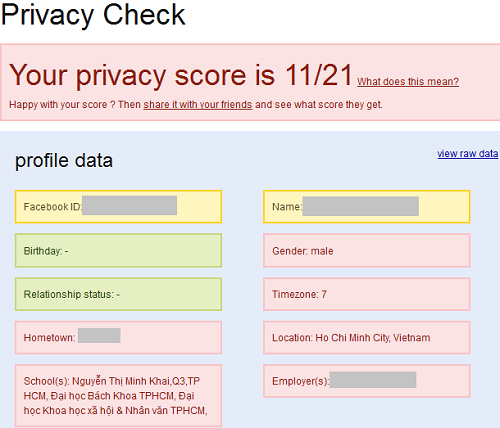
Trang Privacy Check đánh giá mức độ riêng tư tài khoản Facebook của bạn và cho thấy mức độ thông tin trong tài khoản bị công khai như thế nào.
Ở một trang dịch vụ khác là Profile Watch, bạn cũng có thể đăng nhập vào tài khoản Facebook để đánh giá mức độ riêng tư, hay dán địa chỉ URL thông tin cá nhân vào hộp văn bản trên trang này và chọn Check Profile. Trang Profile Watch sẽ đánh giá mức độ riêng tư từ 1 (“bị lộ”) đến 10 (“an toàn”) và liệt kê các thông tin bị công khai, gồm cả ảnh cá nhân.
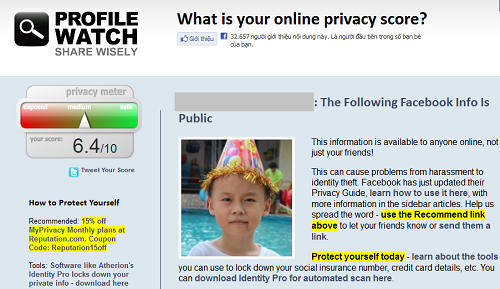
Trình kiểm tra của trang Profile Watch đánh giá mức độ riêng tư của thông tin cá nhân và cho thấy ảnh của bạn và các thông tin khác mà mọi người có thể thấy.
Có điều lạ là kết quả kiểm tra của Privacy Check cho thấy nhiều thông tin cá nhân thử nghiệm trên Facebook hơn so với của Profile Watch, nhưng không hiển thị ảnh cá nhân. Đây là thông tin công khai duy nhất (ngoài tên tài khoản) mà Profile Watch phát hiện. Điều này có nghĩa là bạn nên dùng cả 2 dịch vụ miễn phí này để kiểm tra mức độ riêng tư thông tin cá nhân trên Facebook của bạn. Nhưng nếu bạn dự định chỉ dùng một dịch vụ thì nên chọn Privacy Check.
Bạn đã xem chưa?
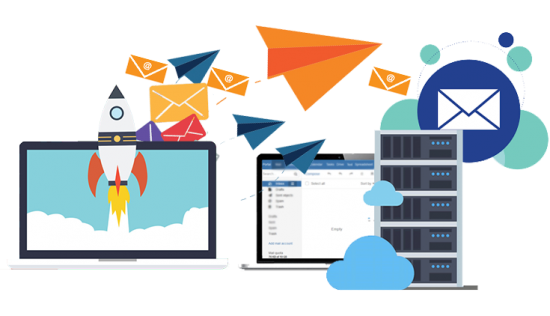
Tạo email giá rẻ và hiệu quả: Khám phá giải pháp tiết kiệm chi phí.
Trong thời đại công nghệ phát triển nhanh chóng, việc có một địa chỉ email chuyên nghiệp trở nên quan trọng hơn bao giờ hết. Tuy nhiên, không phải ai cũng muốn đầu tư một số tiền lớn để có một dịch vụ email chất lượng.

Chăm sóc trang web, điều nên làm ngay khi có web
Website là một phần quan trọng trong chiến lược kinh doanh trực tuyến của bất kỳ doanh nghiệp nào. Chăm sóc website là một trong những công việc quan trọng để đảm bảo website hoạt động ổn định, an toàn và hiệu quả.
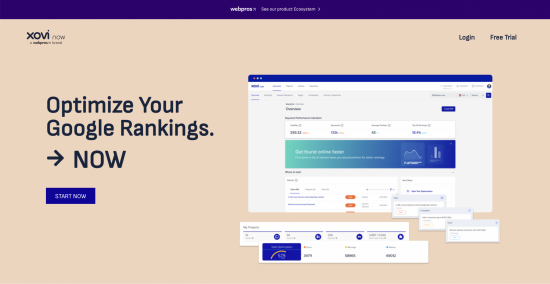
Đăng ký ngay công cụ SEO web hiệu quả, dễ dùng XOVI NOW
XOVI NOW SEO là một công cụ SEO toàn diện, cung cấp đầy đủ các tính năng cần thiết cho doanh nghiệp trong việc tối ưu hóa website và tăng thứ hạng trên công cụ tìm kiếm.

